CentOS系统如何重置Root密码
CentOS系统如何重置Root密码
如果您忘记了CentOS服务器密码,并且无法访问root帐户,则需要启动到单用户模式并重置 root 密码。您将在下面找到 CentOS 6、7、8、8 Stream 和 9 Stream 的说明。
连接到控制台
CentOS 6
- 当系统引导时,GRUB 会提示您按任意键来停止引导过程。快速按一个键;你只有几秒钟。如果错过提示,则需要从控制面板重新启动服务器并重试。
- 在 GRUB 提示符下,键入A以附加到引导命令。
- 在行尾添加空格和文本
single。 - 按ENTER。
- 系统将启动,您将看到 root 提示。
- 键入
passwd并按照提示更改 root 密码。 - 运行
reboot以重新启动服务器。
CentOS 7
- 在系统引导时,按下ESC以显示 GRUB 引导提示。提示出现在引导过程的早期。如果错过提示,则需要从控制面板重新启动服务器并重试。
- 在 GRUB 引导提示符下,按E编辑第一个引导选项。
- 找到以linux16开头的内核行。
- 更改
ro为rw init=/sysroot/bin/sh。 - 按CTRL+X或F10启动进入单用户模式。
- 使用命令访问系统:
chroot /sysroot。 - 键入
passwd并按照提示更改 root 密码。 - 运行
touch /.autorelabel以强制重新标记文件系统。这是使用 SELinux 的系统所必需的。当您重新启动系统时,它将为 SElinux 重新标记文件系统。在此过程中,重新启动可能需要额外的时间。 - 运行
exit。 - 运行
reboot -f以重新启动服务器。
CentOS 8 和 CentOS 8 Stream
- 在系统引导时,按下ESC以显示 GRUB 引导提示。提示出现在引导过程的早期。如果错过提示,则需要从控制面板重新启动服务器并重试。
- 在 GRUB 引导提示符下,按E编辑第一个引导选项。
- 找到以linux开头的内核行。
- 更改
ro为rw init=/sysroot/bin/sh。 - 按CTRL+X或F10启动进入单用户模式。
- 使用命令访问系统:
chroot /sysroot。 - 键入
passwd并按照提示更改 root 密码。 - 运行
touch /.autorelabel以强制重新标记文件系统。这是使用 SELinux 的系统所必需的。当您重新启动系统时,它将为 SElinux 重新标记文件系统。在此过程中,重新启动可能需要额外的时间。 - 运行
exit。 - 运行
logout。 - 运行
reboot以重新启动服务器。
CentOS 9 Stream
- 在系统引导时,按下ESC以显示 GRUB 引导提示。提示出现在引导过程的早期。如果错过提示,则需要从控制面板重新启动服务器并重试。
- 在 GRUB 引导提示符处,使用箭头键突出显示其中一个救援内核,然后按下E以编辑引导选项。
- 找到以linux开头的内核行。
- 更改
ro为rw init=/sysroot/bin/sh。 - 按CTRL+X或F10启动进入单用户模式。
- 按下ENTER进入维护模式。
- 使用命令访问系统:
chroot /sysroot。 - 键入
passwd并按照提示更改 root 密码。 - 运行
touch /.autorelabel以强制重新标记文件系统。这是使用 SELinux 的系统所必需的。当您重新启动系统时,它将为 SElinux 重新标记文件系统。在此过程中,重新启动可能需要额外的时间。 - 运行
exit。 - 运行
reboot以重新启动服务器。
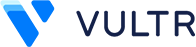

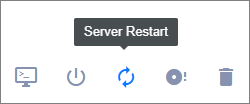
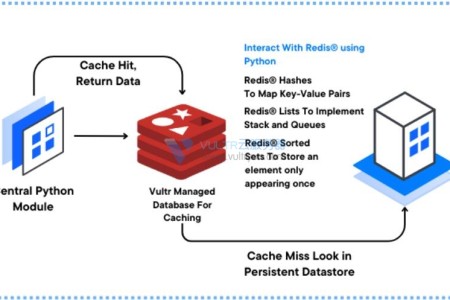
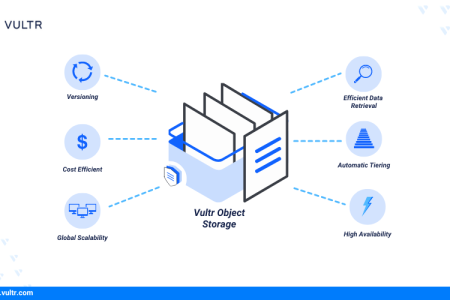


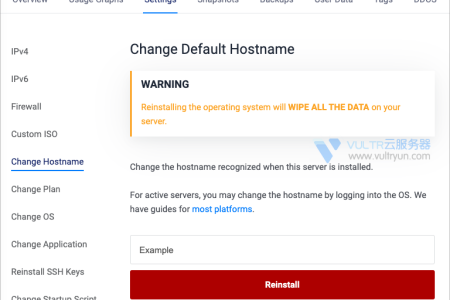

CentOS系统如何重置Root密码:等您坐沙发呢!